
תוכן עניינים:
- מְחַבֵּר John Day [email protected].
- Public 2024-01-30 09:14.
- שונה לאחרונה 2025-01-23 14:46.





במדריך זה אראה לך כיצד להכין חיישן אדמה תוצרת בית למערכת בריאות הגינה. אני אראה לך מה אתה צריך, אתן כמה דוגמאות קוד וכיצד ליישם את הקוד.
בסוף ההוראות תוכל לדעת כיצד לשנות את צבע רצועת לד כשהאדמה רטובה, מעט רטובה או יבשה.
במדריך זה אשתמש ב:
- גרסת Arduino 1.8.9
- ספריית Adafruit_NeoPixel.h
אספקה
תזדקק ל:
- NodeMCU 1.0 (מודול ESP-12E)
- כבל נקבה אחד לנקבה
- רצועת לד
- (אופציונלי) חיישן אדמה תוצרת בית (צפה בסרטון למעלה עד 00:36)
שלב 1: התקנה




- קח את הצומת ואת חיישן הקרקע שלך.
- חבר את חיישן הקרקע ל- A0. (תמונה 1) (לחלופין קח כבל נקבה חשפני וחבר אותו ל- A0 (תמונה 3)
קח את רצועת ה- LED שלך והכנס את GND ל- G, 5V על 3V ואת הכבל האמצעי ב- D5. (תמונה 2)
עכשיו זה ייראה בערך כמו התמונה האחרונה.
שלב 2: הוספת קוד לחיישן קרקע

- צור פרויקט חדש ב- arduino IDE
- עבר בקוד הבא:
/* קלט אנלוגי, פלט אנלוגי, יציאה טורית
קורא סיכת קלט אנלוגית, ממפה את התוצאה לטווח שבין 0 ל -255 ומשתמש בתוצאה כדי להגדיר את אפנון רוחב הדופק (PWM) של סיכת פלט. מדפיסה גם את התוצאות לצג הטורי.
המעגל: - פוטנציומטר המחובר לפין אנלוגי 0. סיכת מרכז הפוטנציומטר עוברת לסיכה האנלוגית. סיכות הצד של הפוטנציומטר עוברות ל- +5V ואדמה - LED מחובר מהפין הדיגיטלי 9 לקרקע
נוצר 29 בדצמבר 2008 שונה 9 באפריל 2012 על ידי טום איגו
קוד דוגמה זה נמצא ברשות הרבים.
www.arduino.cc/en/Tutorial/AnalogInOutSeri… *
/ קבועים אלה לא ישתנו. הם משמשים לתת שמות לסיכות המשמשות: const int analogInPin = A0; // סיכת קלט אנלוגית שהפוטנציומטר מחובר ל- const int analogOutPin = D5; // סיכת פלט אנלוגית שאליה מחובר הנורית
int sensorValue = 0; // ערך נקרא מהסיר
התקנת void () {// לאתחל תקשורת טורית ב 9600 bps: Serial.begin (9600); }
לולאת void () {// קרא את האנלוגי בערך: sensorValue = analogRead (analogInPin);
// הדפס את התוצאות אל ה- Monitor Serial: Serial.print ("sensor ="); Serial.print (sensorValue); Serial.print ("\ n"); // Serial.println (outputValue);
// המתן 1 אלפיות השנייה לפני הלולאה הבאה לממיר האנלוגי לדיגיטלי // להתייצב לאחר הקריאה האחרונה: עיכוב (1000); }
עכשיו אתה יכול לבדוק אם החיישן שלך נותן ערך.
גע בקצה הבורג או בכבל ותראה משהו כמו תמונה 1
אם זה לא עובד בדוק את הכבלים שלך. האם הם מחוברים נכון?
שלב 3: ספריית Neopixel

-
הורד את ספריית adafruit_neopixel (אם עדיין לא עשית זאת).
- עבור אל כלים> נהל ליברלים
- חפש תמונת ניאפיקסל אדאפריט 1
- התקן את גרסה 1.2.5
שלב 4: הגדרת קוד Neopixel
-
הוסף את הדברים הבאים בחלק העליון של הפרויקט שלך
- #לִכלוֹל
- #לִכלוֹל
- #כלול "Adafruit_NeoPixel.h"
- מתחת לזה:
char ssid = "SSID"; // SSID הרשת שלך (שם)
char password = "סיסמא"; // סיסמת הרשת שלך
ומתחת לזה
#הגדר PIXEL_PIN D5#הגדר PIXEL_COUNT 30 // שנה את אופן ההנחה של מנורות LED ברצועה שלך
#הגדר PIXEL_TYPE NEO_GRB + NEO_KHZ800
Adafruit_NeoPixel פיקסלים = Adafruit_NeoPixel (PIXEL_COUNT, PIXEL_PIN, PIXEL_TYPE);
שלב 5: הגדרת בטל
הכנס את הקוד הבא להגדרת החלל ()
פיקסלים.התחל (); // התחל אובייקט רצועת NeoPixel (חובה) פיקסלים.הצג (); // כבה את כל הפיקסלים בהקדם האפשרי
pixels.setBrightness (50); // חייב להיות בין 0 ל -255 אם אתה רוצה שרצועת הלדים תהיה בהירה יותר אתה יכול להגדיל את המספר
שלב 6: לולאה בטלה
בלולאת הריק () ומתחת לעיכוב (1000); הזן את הקוד הבא
if (sensorValue == 0 || sensorValue <= 200) {
עבור (int i = 0; i
pixels.setPixelColor (i, 255, 0, 0);
pixels.show ();
}
} אחרת אם (sensorValue> 200 || sensorValue <= 500) {
עבור (int i = 0; i
pixels.setPixelColor (i, 0, 255, 0);
pixels.show ();
}
} אחר אם (sensorValue> 500) {
עבור (int i = 0; i
pixels.setPixelColor (i, 0, 0, 255);
pixels.show ();
}
}
}
שלב 7: בדוק


מזל טוב! הרגע יצרת מערכת שיכולה לציין אם האדמה רטובה או יבשה.
עכשיו כאשר אתה שם את החיישן באדמה רטובה הלד יהפוך לירוק וכאשר הוא באדמה יבשה הוא יהפוך לאדום. כמו התמונות שלמעלה.
מוּמלָץ:
תפוחי אדמה צורחים: 16 שלבים (עם תמונות)

תפוחי אדמה זועקים: המדריך הזה ילמד אותך כיצד לגרום לכל תפוח אדמה להתעורר לחיים, לדבר ולצרוח על חייה. אם אי פעם רצית להפתיע את החברים והמשפחה שלך עם ירק שאינו רוצה לאכול, אם אי פעם רצית להבין מהו תפוח אדמה
מכונת תפוחי אדמה אוטומטית: 5 שלבים (עם תמונות)

מכונת תפוחי אדמה אוטומטית: פעם ניסיתי להרתיח ולמעוך כמה תפוחי אדמה. לא היו לי כלים מתאימים לתפקיד, אז השתמשתי במסננת במקום … זה לא נגמר טוב. אז, חשבתי לעצמי, " מהי הדרך הקלה ביותר למעוך תפוחי אדמה ללא מסחטה מתאימה
כיצד להשתמש בתפוחי אדמה להפעלת אלקטרוניקה: 4 שלבים
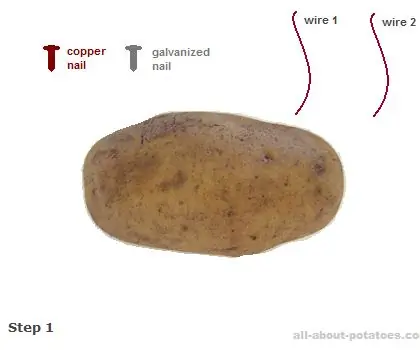
כיצד להשתמש בתפוחי אדמה להפעלת אלקטרוניקה: אם נעשה את השיטה הרגילה המשמשת במעבדת פיזיקה לייצור חשמל, נזדקק למוטות מתכת שונים שיכולים לשמש נושאי חשמל. אחד ממוטות המתכת יכול להיות מסמר אבץ מגולוון והשני מסמר קופר, עט
אוטומציה של חממה עם LoRa! (חלק 1) -- חיישנים (טמפרטורה, לחות, לחות קרקע): 5 שלבים

אוטומציה של חממה עם LoRa! (חלק 1) || חיישנים (טמפרטורה, לחות, לחות קרקע): בפרויקט זה אראה לכם כיצד הפכתי את החממה לאוטומטית. זה אומר שאני אראה לך איך בניתי את החממה וכיצד חיברתי את החשמל והאלקטרוניקה האוטומטית. כמו כן, אראה לך כיצד לתכנת לוח Arduino המשתמש ב- L
צג לחות אלחוטי (ESP8266 + חיישן לחות): 5 שלבים

צג לחות אלחוטי (ESP8266 + חיישן לחות): אני קונה פטרוזיליה בסיר, ורוב היום האדמה הייתה יבשה. אז אני מחליט לעשות את הפרויקט הזה, בנושא חישה של לחות של אדמה בסיר עם פטרוזיליה, לבדוק מתי אני צריך לשפוך אדמה עם מים. אני חושב שהחיישן הזה (חיישן לחות קיבולית v1.2) הוא טוב
